ทุกวันนี้ทุกคนใช้ไฟล์ zip เนื่องจากการส่งไฟล์จำนวนมากร่วมกันเป็นไฟล์แนบในอีเมลกลายเป็นเรื่องง่าย นอกจากนี้ยังบีบอัดขนาดของไฟล์เพื่อให้ใช้พื้นที่น้อยลง แต่ถ้าเราต้องการใช้รหัสผ่านป้องกันไฟล์ zip เพื่อให้ไฟล์ที่มีรหัสผ่านเปิดได้เท่านั้น แม้ว่าจะมีเครื่องมือของบุคคลที่สามที่ต้องชำระเงินจำนวนมากสำหรับการเข้ารหัสไฟล์ zip ของคุณ แต่ 7 zip มีคุณสมบัติ inbuilt เพื่อเพิ่มรหัสผ่านให้กับไฟล์ zip ของคุณ มาดูวิธีการเพิ่มรหัสผ่านให้กับไฟล์ zip โดยใช้ 7 zip
หากคุณยังไม่ได้ติดตั้ง 7 zip บนพีซีของคุณ ก่อนอื่นให้ดาวน์โหลดและติดตั้ง 7 zip จากที่นี่. ซอฟต์แวร์เก็บถาวรแบบโอเพ่นซอร์สฟรีที่ปลอดภัยและใช้งานได้ทั่วโลก
วิธีตั้งรหัสผ่านล็อกไฟล์ zip โดยใช้ 7 zip
ขั้นตอนที่ 1 – ก่อนอื่น หากคุณยังไม่ได้ซิปไฟล์ ให้คลิกขวาที่โฟลเดอร์ที่มีไฟล์ทั้งหมด
ขั้นตอนที่ 2 – คลิกที่ 7 zip จากเมนูแล้วคลิกที่เพิ่มเพื่อเก็บถาวร
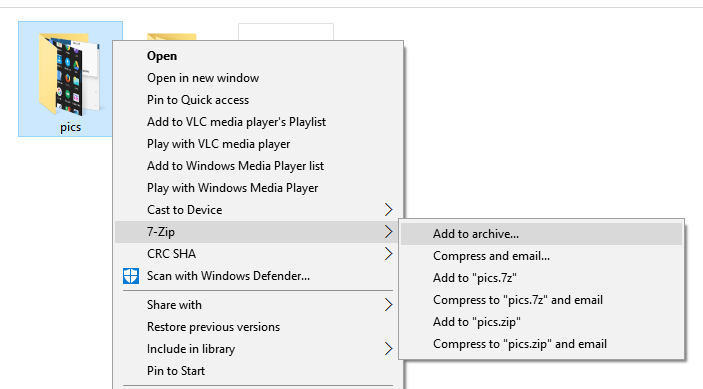
ขั้นตอนที่ 3 – ในหน้าต่างที่ปรากฏขึ้น ให้ป้อนรหัสผ่านที่คุณต้องการสำหรับการเข้ารหัส สุดท้ายคลิกตกลง

เสร็จแล้ว! คุณมีเพียงรหัสผ่านป้องกันไฟล์ของคุณ
![วิธีออกจากเซฟโหมดใน Windows 11 [3 วิธี]](/f/7113af973b6a761520ca7849c6814adc.png?width=300&height=460)

